
Si la batería de tu Samsung Galaxy S20 no dura tanto como esperabas, estos consejos te ayudarán a solucionar la mala duración de la batería del Galaxy S20 y otros problemas. Con una gran pantalla de 120Hz y velocidades de 5G, es posible que notes que tu teléfono se apaga demasiado rápido, pero puedes ralentizarlo.
Gracias a los grandes 4.000 mAh, 4.500 mAh y una enorme batería de 5.000 mAh en la familia Galaxy S20, Samsung promete todo el dia duración de la batería. Además, también se recargan más rápido que nunca.Dicho esto, puede cambiar fácilmente algunas configuraciones para mejorarlo y mejorar la duración de la batería de su Galaxy S20 con estos consejos y trucos.

Estos consejos se aplican al Galaxy S20, S20 + y al Galaxy S20 Ultra.
Cómo reparar la duración de la batería del Galaxy S20
- Compruebe si hay aplicaciones que utilizan demasiada batería
- Deshabilitar la pantalla siempre encendida (y levantar para despertar)
- Reinicie su Galaxy S20 semanalmente
- Desactive las funciones que no necesita ni usa
- Use un fondo de pantalla negro y modos nocturnos
- Mire el brillo de su pantalla y el temporizador de apagado
- Ajustar la configuración de WiFi, GPS y Bluetooth
- Usar modos de ahorro de energía y batería
Tenga en cuenta que los resultados de la duración de la batería variarán día a día, no serán los mismos que los de otras personas y su teléfono aprenderá de sus hábitos de uso y mejorará con el tiempo. Estos consejos lo prepararán para la mejor experiencia, evitarán problemas potenciales y solucionarán los problemas que ya tenga.
Prueba TIDAL gratis durante 30 días
Compruebe si hay aplicaciones que utilizan demasiada batería
Si nota que el teléfono se está apagando mucho más rápido de lo que debería, lo primero que debe hacer es verificar y encontrar el problema. Por lo general, hay una gran aplicación como la navegación de Google Maps que todavía está abierta o una aplicación no funciona correctamente. Esto sucede más de lo que cree y puede ser una incompatibilidad de software, una falla o simplemente una ocurrencia aleatoria.
Debe estar atento a las aplicaciones en ejecución y al menú de configuración porque si está agotando la batería del Galaxy S20, su teléfono se lo notificará. Sí, verá un pequeño círculo naranja en la barra desplegable de notificaciones, en el ícono de configuración, que indica que algo podría estar mal.
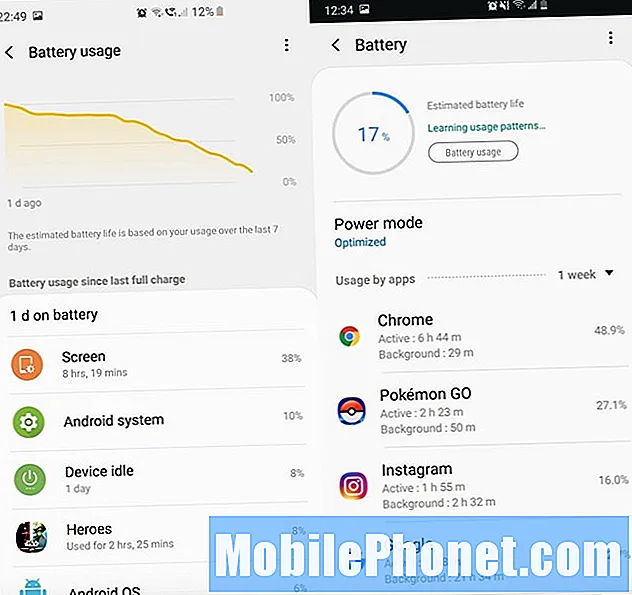
Hasta ahora, estamos obteniendo resultados bastante impresionantes con el Galaxy S20 + y esa batería de 4.500 mAh. Y aunque no debe esperar tener 8 horas de tiempo de "pantalla encendida", ciertamente es un teléfono que dura todo el día sin necesidad de recargarlo. Si no está promediando al menos 4-6 horas de "tiempo de pantalla encendida" o incluso más al principio, algo no está bien. Ir Configuración> Mantenimiento del dispositivo> Batería> Uso de la batería para ver qué está pasando.
Debería ver la pantalla o visualización en la parte superior, como nuestra imagen a la izquierda, junto con el sistema operativo Android o el sistema Android. Si hay algo más en la parte superior, eso es malo. Desinstale la aplicación, reinicie su teléfono o verifique la aplicación para ver qué está pasando. Busque actualizaciones de aplicaciones tanto en Google Store como en la tienda de aplicaciones Samsung Galaxy.
Leer más: Las mejores fundas resistentes para Galaxy S20 Ultra
Las aplicaciones que usas todo el día agotarán la mayor parte de la batería, y lo mismo ocurre con un widget que revisa constantemente el clima o Twitter. Al mismo tiempo, ocurren algunas situaciones en las que una aplicación usa una cantidad anormal y eso es un problema. Estas pueden ser aplicaciones de Samsung o una que descargues de Play Store. Vemos esto a menudo con Facebook, Snapchat, WhatsApp.
Deshabilitar la pantalla siempre encendida
Con una gran pantalla de 6,9 pulgadas en su Galaxy S20 Ultra, los videos y el contenido pueden agotar rápidamente su batería. La pantalla será constantemente la principal causa de poca duración de la batería.
Y aunque a la mayoría de la gente le encanta la función de pantalla siempre encendida, apagarla puede mejorar las cosas. El reloj pequeño, la fecha, las notificaciones y el nivel de batería en la pantalla en todo momento, incluso cuando la pantalla está apagada, es la pantalla siempre encendida.

Samsung afirma que el AOD solo usa aproximadamente un 5% de batería durante una jornada laboral completa de 8 horas. Entonces, si bien es una pequeña diferencia, si está buscando todas las ventajas posibles, apáguela. Dirigirse a Configuración> Pantalla de bloqueo> ydeshabilitar la pantalla siempre encendida.
Además, puede cambiar algunas de estas configuraciones para evitar que la pantalla se encienda en un bolsillo o bolso, y estar mejor preparado para su día.

IrConfiguración> Pantalla> y desplácese hacia abajo y gire eltoques accidentales cambiar a encendido. Luego ve aConfiguración> Funciones avanzadas> Movimientos y gestos> y deshabilitarLevantar para despertar junto con apagar elToca dos veces para despertar característica. Una vez más, haz esto solo si tienes problemas para que la pantalla se encienda cuando no debería, como en tu bolsillo.
También recomendamos ir a configuración> pantalla> suavidad de movimiento y asegurarse de que su teléfono esté a 60Hz. Sí, la nueva frecuencia de actualización de 120 Hz es elegante, pero si necesita una mayor duración de la batería, continúe y apéguese a 60Hz.
Reinicie su Galaxy S20 para mejorar la duración de la batería
Honestamente, nuestro mayor consejo que te ayudará más aproximadamente el 90% del tiempo que tienes un problema es reiniciar tu teléfono. La mayoría de la gente no piensa en reiniciar el teléfono si la batería se está agotando demasiado rápido, pero debería hacerlo. Le da a todo un nuevo comienzo, incluida la eliminación de cualquier aplicación que pueda estar causando caos.
Además, Samsung tiene una configuración que reiniciará automáticamente su teléfono una vez a la semana. Esta es una característica asombrosa que todos deberían aprovechar. Ir Configuración> Cuidado del dispositivo> Toque los 3 puntos en la parte superior> y seleccione Reinicio automático. Puede elegir el día de la semana, la hora (como a las 3:00 AM del sábado por la noche) y otras cosas.
Hacer esto optimizará el rendimiento al reiniciar el dispositivo y comenzar de nuevo cada semana. Si eres alguien que no ha reiniciado tu teléfono en 2-3 meses, usa esta función. Me lo agradecerás más tarde.
Rebaja 736 reseñas [actualizado] Anker PowerCore Slim 10000 PD, cargador portátil USB-C (18 W), banco de energía con suministro de energía de 10000 mAh para iPhone 11 / Pro / 8 / XS / XR, S10, Pixel 3 y más (cargador no incluido)
736 reseñas [actualizado] Anker PowerCore Slim 10000 PD, cargador portátil USB-C (18 W), banco de energía con suministro de energía de 10000 mAh para iPhone 11 / Pro / 8 / XS / XR, S10, Pixel 3 y más (cargador no incluido) - Energía portátil: PowerCore Slim 10000 PD es uno de nuestros bancos de energía PD más delgados hasta el momento, con capacidad suficiente para proporcionar más de dos cargas para iPhone XS o Google Pixel, y casi una carga completa para un Ipad Pro de 11 ".
- Modos de carga triple: puerto USB-C de suministro de energía de 18 W, puerto USB-A habilitado para poweriq y modo de carga lenta para dispositivos de bajo consumo. Utilice los puertos USB dobles para cargar dos dispositivos simultáneamente.
- Recarga rápida: encienda su PowerCore en solo 4,5 horas con un cargador de pared de suministro de energía USB-C (no incluido). la recarga mediante el cable y el cargador USB-A (no incluidos) tardará aproximadamente 10 2 horas.
- Calidad en todas partes: con un exterior mate elegante y una rueda de luz LED azul frío para mostrar el nivel de la batería, PowerCore Slim 10000 PD es premium tanto por dentro como por fuera.
- Lo que obtienes: cargador portátil PowerCore Slim 10000 PD, cable USB-C negro (cable micro USB, cable USB-A a C y cable Lightning no incluidos), estuche de viaje, guía de bienvenida, nuestro servicio de 18 meses sin preocupaciones y amigable Servicio al Cliente.
Desactive las funciones que no necesita / utiliza
Esta siguiente categoría genera quejas porque nadie quiere comprar un teléfono y luego desactivar todas las funciones sofisticadas por las que pagó. Dicho esto, si no los usa, apáguelos.
Como todos sabemos, los teléfonos Samsung tienen un montón de funciones de software, casi demasiadas. Y aunque sí, algunos son bastante ingeniosos o útiles, la mayoría de ellos son cosas de nicho que nunca usarás. Estamos hablando de Edge Panel, Edge Lighting o todas esas "funciones" de gestos y control de deslizamiento de la palma.
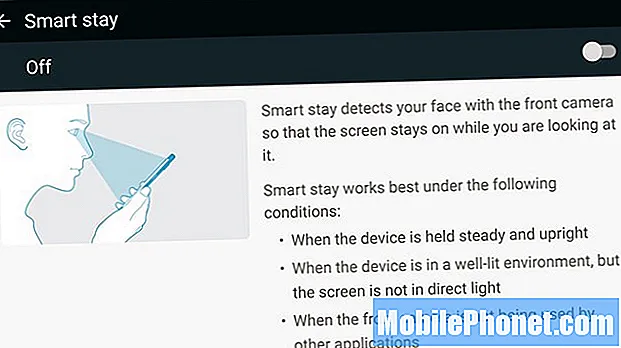
Dirigirse aConfiguración> Funciones avanzadas> y empezar a apagar las cosas. Recomendamos desactivar Captura inteligente, Captura con deslizamiento de la palma, Llamada directa, Silencio fácil, Estancia inteligente y otros. Todos estos necesitan energía y sensores dentro del teléfono para cosas que rara vez usamos.
Use un fondo de pantalla negro y / o modo nocturno
La última experiencia del software "One UI" de Samsung tiene un excelente modo oscuro o tema oscuro. Y para aquellos que no lo saben, el modo oscuro ahorra una cantidad significativa de duración de la batería. Si puede acostumbrarse a los cambios, le sugerimos que lo utilice las 24 horas del día, los 7 días de la semana. Ir Configuración> Pantalla> y enciendeModo nocturno.
Si bien estamos en el tema de la pantalla y los colores oscuros, ¿sabías que usar papel tapiz negro también marca una gran diferencia? La tecnología de pantalla AMOLED de Samsung es diferente de una pantalla LCD típica. Es más fácil y eficiente mostrar negro en lugar de colores. Además, no es necesario que los píxeles se enciendan individualmente, o tan altos, para mostrar una imagen en negro. Es por eso que todas las aplicaciones de Samsung (y Google) ahora tienen un modo oscuro, y es por eso que los temas oscuros son tan populares en el futuro.
Con una pantalla enorme en los tres modelos S20, la pantalla ocupará la mayor parte de la batería, por lo que el uso de colores y fondos de pantalla más oscuros tendrá un gran impacto en la mejora de la duración de la batería. Prueba algunos fondos de pantalla oscuros de Zedge.
Mire el brillo de su pantalla y el temporizador de apagado
Aparte de reiniciar su teléfono, quizás la mayor mejora que puede hacer para mejorar la duración de la batería del Galaxy S20 es simplemente aprender a usar su teléfono con un brillo de pantalla más bajo. Me sorprende la frecuencia con la que un miembro de la familia se queja de que su teléfono se apaga demasiado rápido, pero su pantalla tiene un brillo del 100%. En serio, no lo necesitas tan alto, y probablemente te esté quemando la retina.
Mi teléfono NUNCA supera el 40% de brillo. Nunca.
Además, ¿sabía que la mayoría de las personas encienden sus teléfonos al menos 140 veces al día? Y eso suele ser solo para comprobar la hora, la fecha o echar un vistazo a una notificación. Luego, una vez que haya terminado de verificar esa notificación, probablemente solo apague el teléfono y la pantalla permanece encendida durante 1, 2 o incluso 5 minutos hasta que se agota el tiempo y se vuelve negra. Esto se conoce como el temporizador de apagado y cambiarlo a 30 segundos puede ahorrarle una TONELADA de batería.
Samsung llama a esto el "tiempo de espera de la pantalla", que es el tiempo que el teléfono permanece encendido después de cada uso antes de que la pantalla se atenúe y se apague por sí sola. Recomendamos 30 segundos o 1 minuto como máximo. Y aunque la pantalla Always-On hace que encienda menos la pantalla, aún querrá ajustar el temporizador de apagado y el brillo de la pantalla.
Puede ganar una o dos horas adicionales cada día si usa un brillo de pantalla más bajo y hace que la pantalla del teléfono se apague después de 30 segundos de inactividad.
Ajuste la configuración de WiFi, GPS y Bluetooth (y cualquier basura del operador)
La mayoría de los usuarios expertos en tecnología saben que WiFi es más eficiente que la conexión a Internet de Verizon o T-Mobile. Cuando esté en casa, siempre esté conectado a la red WiFi de su hogar en lugar de a la red de un operador. Esto hace unsignificativo diferencia en la duración de su teléfono, especialmente de noche. Además, guarda su plan de datos.
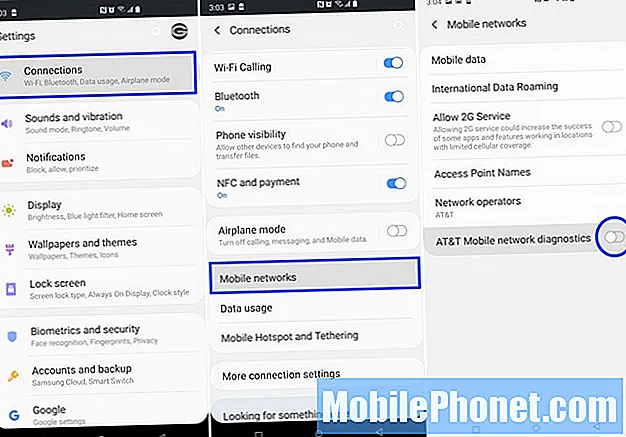
Es una herramienta que recopila información y rendimiento de la red de su dispositivo y lo comparte con AT&T o Verizon. Esa comunicación constante agota la batería. Dirigirse aConfiguración> Conexiones> Redes móviles> y acciona el interruptorapagado en la parte inferior de la página como mostramos arriba. De nada. Además, no quiero que AT&T me rastree a mí y a mis teléfonos en cada movimiento.
Utilice el modo de ahorro de batería o de ahorro de energía
La mayoría de las personas nunca aprovechan los modos de ahorro de batería o incluso la opción "Ahorro de energía" en la configuración, pero debería hacerlo. Los dos trabajan juntos para que nuestros dispositivos duren más tiempo que nunca. No cambio los modos de energía a menudo, ya que cambia la resolución y puede mover tus íconos, pero el ahorro de batería es una herramienta increíble que uso todo el tiempo.
DebajoConfiguración> Cuidado del dispositivo> Batería encontrarás algunos Modos de potencia. Estos cambiarán el brillo y la resolución de la pantalla o incluso ralentizarán el procesador para extender la vida útil de la batería a lo largo del día. Haga clic aquí para más información.
En la parte inferior de la página de configuración de la batería se encuentra el ahorro de energía adaptativo de Google, que ajustará automáticamente cosas como la batería y el rendimiento en función de sus patrones de uso. En realidad, es bastante útil, y eso se suma a las optimizaciones de Samsung. Pruebe uno o ambos si no está satisfecho con la duración de la batería. Usamos ambos con excelentes resultados, y la actualización a One UI 2.0 lo hizo aún mejor.
Otros trucos y consejos sobre la batería
Antes de terminar, queremos repasar algunas cosas más para ayudarlo. Recuerde que todos usan los teléfonos de manera un poco diferente, por lo que su kilometraje variará con nuestros consejos. Esta información simplemente lo ayudará a solucionar problemas o extender la vida útil de la batería. Además, recomendamos a los usuarios que prueben la aplicación BetteryBatteryStats para aprender más sobre sus hábitos de uso de la batería y cómo mejorarlos.

Otra cosa a considerar es Bixby, el asistente virtual de Samsung. No use los comandos de activación que siempre están escuchando, ya que eso es una cosa más que siempre está presente y escuchando. De hecho, le recomendamos que desactive Bixby por completo.
Si eres más experto en tecnología, puedes intentar ir al menú de configuración y deshabilitar 5G, hacer que tu teléfono solo use 4G LTE, deshabilitar la pantalla de 120Hz o ir a las opciones de desarrollador y modificar algunas cosas. Dicho esto, solo ten cuidado al jugar con la configuración.
Para terminar, no olvide usar el modo Avión cuando no tenga motivos para usar su teléfono. Esta configuración apaga todos los datos, radios, servicios y más, y la mayoría de los teléfonos pueden durar de 4 a 5 días con ella habilitada. También puede activar el modo avión mientras recarga su teléfono, para completarlo aún más rápido.
Los mejores cargadores de baterías portátiles Galaxy S20
Ya sea que esté lidiando con problemas de duración de la batería del Galaxy S20 o simplemente desee un pequeño seguro mientras está haciendo recados, tomando vacaciones o atrapado en la oficina, querrá un cargador de batería portátil. He usado baterías externas durante varios años y son una excelente manera de recargar tu teléfono cuando no tienes una toma de corriente o no tienes tiempo para cargarlo.
Estos son algunos de nuestros cargadores y cargadores portátiles favoritos, también conocidos como baterías compactas que puede guardar en una bolsa y completar la batería de su dispositivo mientras juega. Ya sea que esté en movimiento o en su automóvil.
- Anker PowerCore 10000 (USB-C) - $ 39.99 en Amazon
- Cargador de 8 días ecológico ágil - $ 99.95 en Amazon
- Cargador USB doble Anker de 24 W - $ 9.49 en Amazon
- Cargador de coche RavPower USB PD - $ 11.99 en Amazon
Otros detalles y lo que sigue para su Galaxy S20
Otra cosa que les decimos a las personas con un teléfono nuevo es que la duración de la batería mejorará después de la primera semana. Todavía es nuevo y lo está usando más de lo habitual, además, el software aún está aprendiendo sus hábitos. Con el tiempo, empezará a durar más.
El Samsung Galaxy S20 es literalmente nuevo, lo que significa que podemos esperar aprender mucho más en las próximas semanas y meses. A medida que más personas tengan un problema y surgirán problemas, Samsung emitirá actualizaciones y las cosas cambiarán. Espere una gran actualización antes de finales de marzo y al menos una actualización del Galaxy S20 cada mes durante los próximos 4-6 meses a medida que mejoran la experiencia y corrigen errores.

Además, lo que sigue será Android 11 en algún momento de 2020 o principios del próximo año. Google acaba de comenzar la Vista previa para desarrolladores de Android 11, lanzarán versiones beta este verano y la actualización oficial llegará en algún momento de julio o agosto. Entonces Samsung se pondrá a trabajar en ello.
Eso es todo por ahora, pero estaremos atentos para obtener más información sobre la nueva familia Galaxy S20 de Samsung. No olvides conseguir un estuche para tu nuevo teléfono, y aquí tienes una lista de nuestras almohadillas de carga inalámbrica favoritas también.
Última actualización el 2020-09-08. Esta publicación puede contener enlaces de afiliados. Haga clic aquí para leer nuestra política de divulgación y obtener más detalles. Imágenes a través de la API de Amazon


